Terjemahan disediakan oleh mesin penerjemah. Jika konten terjemahan yang diberikan bertentangan dengan versi bahasa Inggris aslinya, utamakan versi bahasa Inggris.
Konfigurasikan gateway
Gerbang AWS IoT SiteWise Edge berfungsi sebagai perantara antara peralatan industri Anda dan AWS IoT SiteWise. Anda dapat menerapkan perangkat lunak gateway SiteWise Edge di perangkat apa pun yang dapat dijalankan AWS IoT Greengrass. Untuk informasi selengkapnya, lihat Pilih perangkat gateway.
Anda dapat mengaktifkan AWS IoT SiteWise untuk memproses data secara lokal di perangkat edge Anda dengan menggunakan paket pemrosesan data di gateway SiteWise Edge Anda. Anda melakukan ini ketika Anda menambahkan gateway SiteWise Edge Anda ke AWS IoT SiteWise. Untuk informasi selengkapnya tentang pemrosesan data di edge, lihatAktifkan pemrosesan data tepi.
catatan
Kami menyarankan Anda menyelesaikan langkah-langkah berikut dengan seseorang yang memiliki akses administratif TI ke jaringan lokal dan perusahaan Anda. Langkah-langkah ini mungkin memerlukan seseorang dengan pengetahuan tentang peralatan industri Anda dan otoritas untuk mengkonfigurasi pengaturan firewall.
Topik
Siapkan lingkungan gateway
Dalam prosedur ini, Anda menginstal AWS IoT Greengrass dan mengonfigurasi gateway SiteWise Edge Anda untuk digunakan AWS IoT SiteWise.
catatan
Bagian ini mencakup instruksi untuk menginstal paket menggunakan apt perintah. Ini berlaku untuk sistem yang menjalankan Ubuntu atau serupa. Jika Anda tidak menggunakan sistem serupa, lihat dokumentasi untuk distribusi Anda dan gunakan penginstal paket yang direkomendasikan.
Untuk mengatur gateway SiteWise Edge
-
Jika sesuai, ubah BIOS
pengaturan gateway SiteWise Edge sebagai berikut. -
Pastikan gateway SiteWise Edge secara otomatis restart setelah potensi kegagalan daya, jika berlaku.
-
Pastikan gateway SiteWise Edge tidak akan hibernasi atau tidur, jika ada.
-
-
Pastikan gateway SiteWise Edge terhubung ke internet.
-
(Opsional) Untuk menggunakan gateway SiteWise Edge tanpa mouse, keyboard, dan monitor, lakukan langkah-langkah berikut untuk mengatur
sshpada gateway SiteWise Edge:-
Jika Anda belum menginstal SSH paket, jalankan perintah berikut.
sudo apt install ssh -
Jalankan perintah berikut.
service ssh status -
Cari
Active: active (running)di output untuk mengonfirmasi bahwa SSH server sedang berjalan, -
Tekan Q untuk keluar.
Jalankan perintah berikut untuk digunakan SSH untuk terhubung ke gateway SiteWise Edge dari komputer lain. Ganti
usernamedengan login pengguna danIPdengan alamat IP gateway SiteWise Edge.sshusername@IPAnda dapat menggunakan
-pargumen untuk terhubung ke port selain port default 22.port-number -
-
Unduh dan instal perangkat lunak AWS IoT Greengrass Core v1.10.2 atau yang lebih baru, dan buat AWS IoT Greengrass grup untuk gateway SiteWise Edge Anda. Untuk melakukannya, ikuti petunjuk di Memulai AWS IoT Greengrass di Panduan AWS IoT Greengrass Pengembang.
Kami menyarankan Anda menjalankan skrip pengaturan AWS IoT Greengrass perangkat untuk memulai dengan cepat. Jika Anda ingin meninjau AWS IoT Greengrass persyaratan dan proses lebih dekat, Anda dapat menelusuri langkah-langkah dalam Modul 1 dan Modul 2 untuk disiapkan AWS IoT Greengrass.
penting
Tinjau AWS Wilayah AWS IoT SiteWise yang didukung. Ketika Anda memilih Wilayah untuk AWS IoT Greengrass, pastikan bahwa Wilayah juga mendukung AWS IoT SiteWise. Jika tidak, Anda tidak dapat menghubungkan gateway SiteWise Edge Anda ke AWS IoT SiteWise.
Sebelum Anda melanjutkan ke langkah berikutnya, Anda harus menginstal perangkat lunak AWS IoT Greengrass Core di gateway SiteWise Edge Anda.
-
Jalankan perintah berikut untuk menginstal Java 8.
sudo apt update sudo apt install openjdk-8-jrePerangkat lunak gateway SiteWise Edge yang Anda instal nanti dalam panduan ini menggunakan runtime Java 8.
-
Jalankan perintah berikut untuk memverifikasi bahwa Java berhasil diinstal.
java -version -
Perangkat lunak AWS IoT Greengrass Core mengasumsikan
java8direktori. Jalankan perintah berikut untuk menautkan instalasi Java Anda kejava8direktori itu.sudo ln -s /usr/bin/java /usr/bin/java8 -
Jalankan perintah berikut untuk membuat direktori
/var/sitewisedata dan memberikanggc_userizin untuk direktori itu. AWS IoT SiteWise menyimpan data dalam direktori ini. Anda membuatggc_userketika Anda mengatur AWS IoT Greengrass sebelumnya dalam prosedur ini.sudo mkdir /var/sitewise sudo chown ggc_user /var/sitewise sudo chmod 700 /var/sitewise/var/sitewiseIni adalah direktori default yang AWS IoT SiteWise menggunakan. Anda dapat menyesuaikan jalur direktori (misalnya, ganti/var/sitewisedengan/var/), tetapi melakukannya memerlukan langkah tambahan setelah gateway SiteWise Edge dibuat. Untuk informasi lebih lanjut, lihat langkah 6 diKonfigurasikan AWS IoT SiteWise konektor.custom/path/ -
Jika diperlukan, minta administrator TI Anda untuk menambahkan titik akhir dan port berikut ke daftar izin jaringan lokal Anda:
-
Pelabuhan: 443, 8443, dan 8883
penting
Anda dapat mengonfigurasi AWS IoT Greengrass Core untuk hanya menggunakan port 443 untuk semua komunikasi jaringan. Untuk informasi selengkapnya, lihat Connect on port 443 atau melalui proxy jaringan di Panduan AWS IoT Greengrass Pengembang.
-
Alamat IP gateway SiteWise Edge Anda (port 443). Untuk mendapatkan alamat IP, jalankan
ifconfigperintahip addressor dan catatinetnilainya (misalnya,203.0.113.0). -
Titik akhir AWS IoT SiteWise data:
data.iotsitewise.(port 443).region.amazonaws.com -
AWS Titik akhir berikut yang digunakan gateway SiteWise Edge. Anda dapat menemukan ini di
/file. Gantigreengrass-root/config/config.jsongreengrass-rootdengan akar AWS IoT Greengrass instalasi Anda.-
ggHost:
greengrass-ats.iot.(port 443, 8443, dan 8883).region.amazonaws.com -
iotHost:
prefix-ats.iot.region.amazonaws.com
Untuk informasi lebih lanjut, lihat AWS IoT Greengrass kuota dan titik akhir.
-
-
-
Jika perangkat lunak AWS IoT Greengrass Core belum berjalan, jalankan perintah berikut untuk memulai perangkat lunak AWS IoT Greengrass Core. Ganti
greengrass-rootdengan akar AWS IoT Greengrass instalasi Anda. Defaultgreengrass-rootadalah/greengrass.cd /greengrass-root/ggc/core sudo ./greengrassd startAnda akan melihat pesan ini:
Greengrass successfully started with PID:some-PID-number -
Konfigurasikan perangkat lunak AWS IoT Greengrass Core untuk memulai secara otomatis saat gateway SiteWise Edge Anda menyala. Konsultasikan dokumentasi untuk sistem operasi gateway SiteWise Edge Anda.
Buat IAM kebijakan dan peran
Anda harus membuat kebijakan dan peran AWS Identity and Access Management (IAM) untuk memungkinkan gateway SiteWise Edge mengakses AWS IoT SiteWise atas nama Anda.
Untuk membuat IAM kebijakan dan peran
-
Navigasikan ke konsol IAM
tersebut. -
Di panel navigasi, pilih Kebijakan dan kemudian pilih Buat kebijakan.
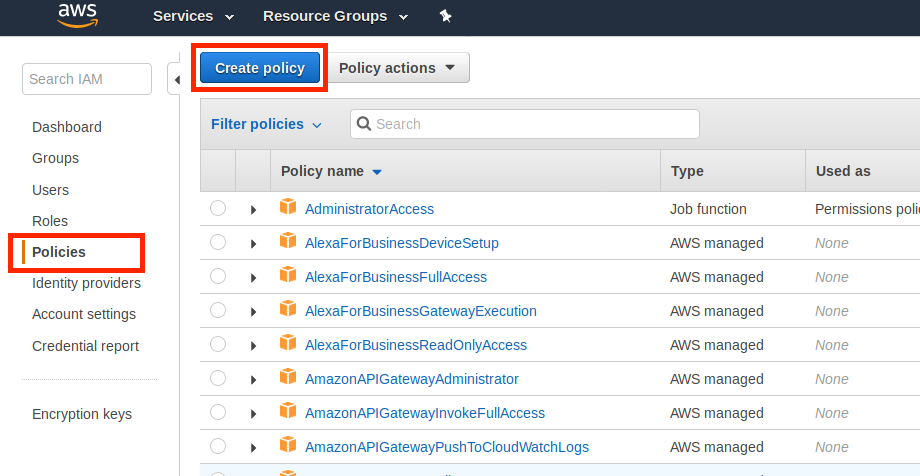
-
Pada JSONtab, hapus konten saat ini dari bidang kebijakan, dan tempelkan kebijakan berikut ke dalam bidang.
{ "Version": "2012-10-17", "Statement": [ { "Effect": "Allow", "Action": "iotsitewise:BatchPutAssetPropertyValue", "Resource": "*" } ] }catatan
Untuk meningkatkan keamanan, Anda dapat menentukan jalur hierarki AWS IoT SiteWise aset di
Conditionproperti. Contoh berikut adalah kebijakan kepercayaan yang menentukan jalur hierarki aset.{ "Version": "2012-10-17", "Statement": [ { "Effect": "Allow", "Action": "iotsitewise:BatchPutAssetPropertyValue", "Resource": "*", "Condition": { "StringLike": { "iotsitewise:assetHierarchyPath": [ "/root node asset ID", "/root node asset ID/*" ] } } } ] } -
Pilih Tinjau kebijakan.
-
Masukkan nama dan deskripsi untuk kebijakan tersebut, lalu pilih Buat kebijakan.
-
Di panel navigasi, pilih Peran, lalu pilih Buat peran.
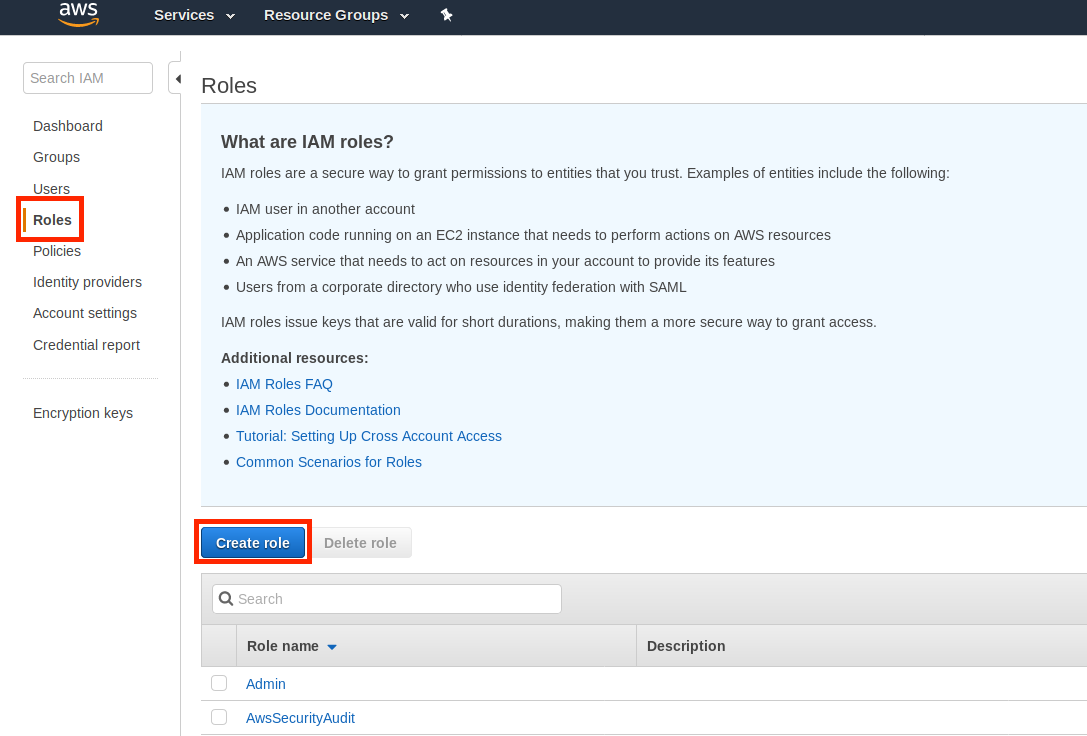
-
Di bawah Pilih jenis entitas terpercaya, pilih AWS layanan. Di bawah Pilih layanan yang akan menggunakan peran, pilih Greengrass sebagai layanan yang akan menggunakan peran, lalu pilih Berikutnya: Izin.
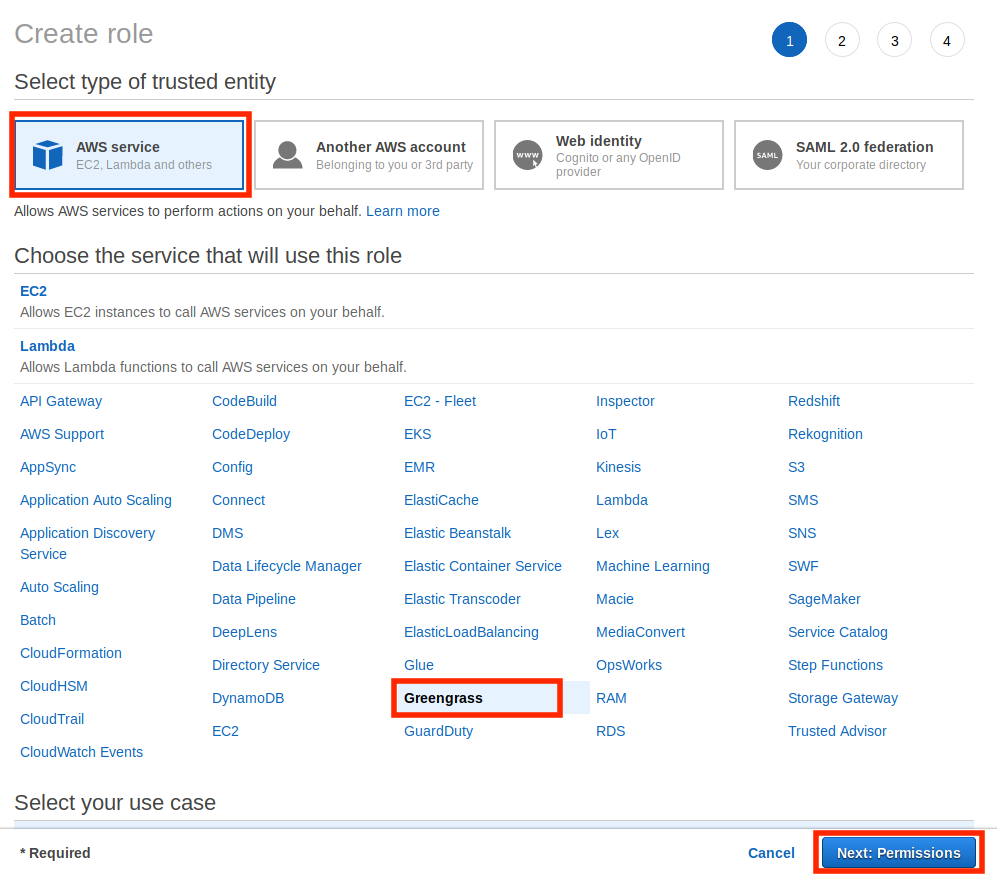
-
Cari kebijakan yang Anda buat, pilih kotak centang, lalu pilih Berikutnya: Tag.
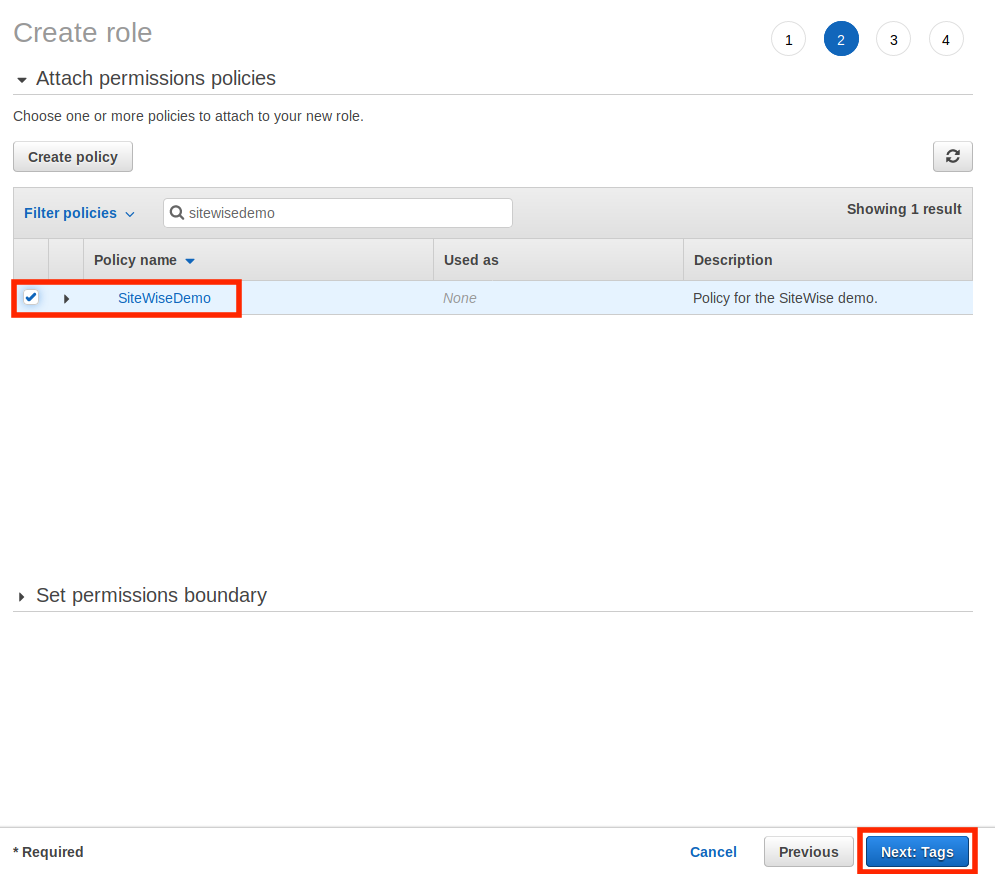
-
(Opsional) Tambahkan tag ke peran Anda, lalu pilih Berikutnya: Tinjau.
-
Masukkan nama dan deskripsi untuk peran tersebut, lalu pilih Buat peran.
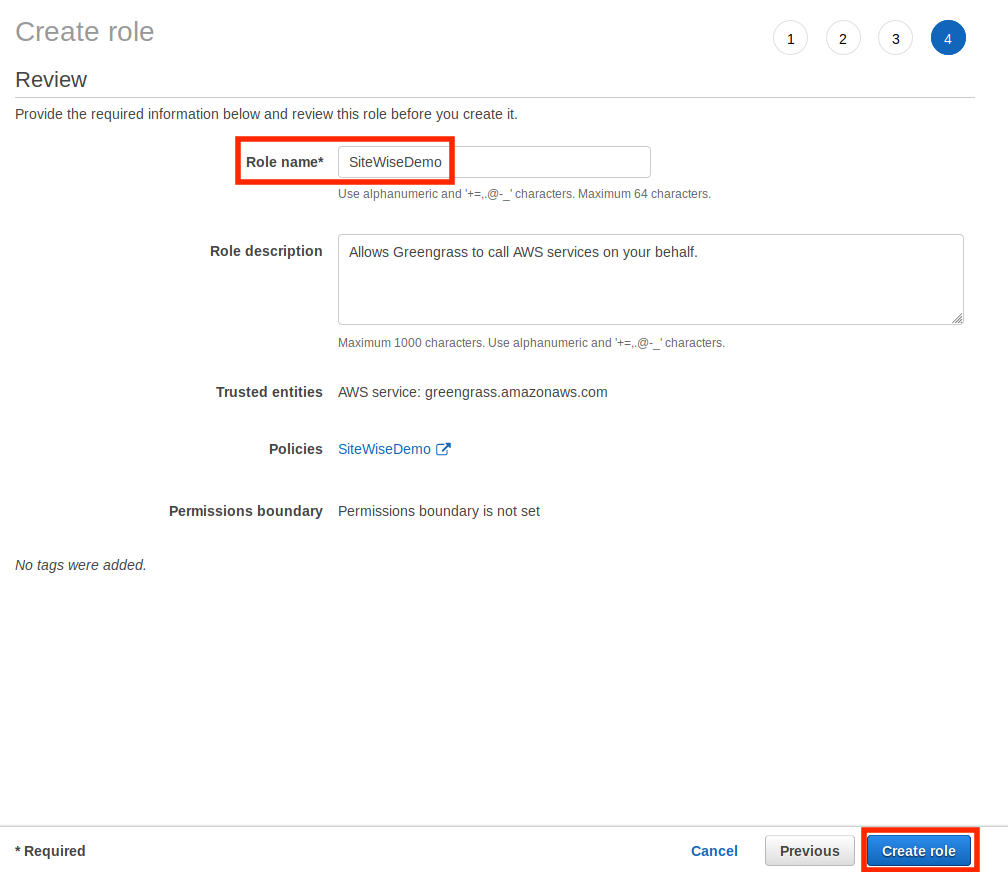
-
Di spanduk hijau, pilih tautan ke peran baru Anda. Anda juga dapat menggunakan bidang pencarian untuk menemukan peran.
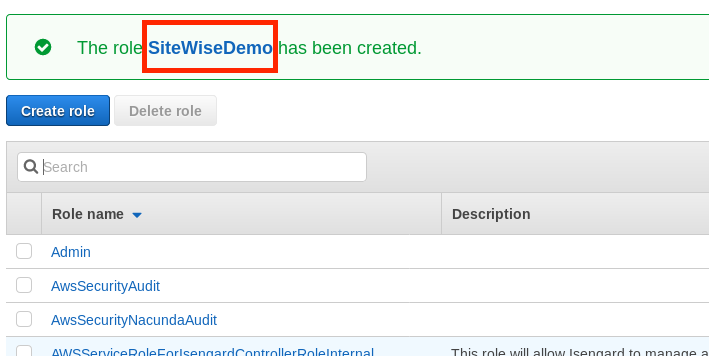
-
Pilih tab Hubungan kepercayaan, dan kemudian pilihUbah hubungan kepercayaan.
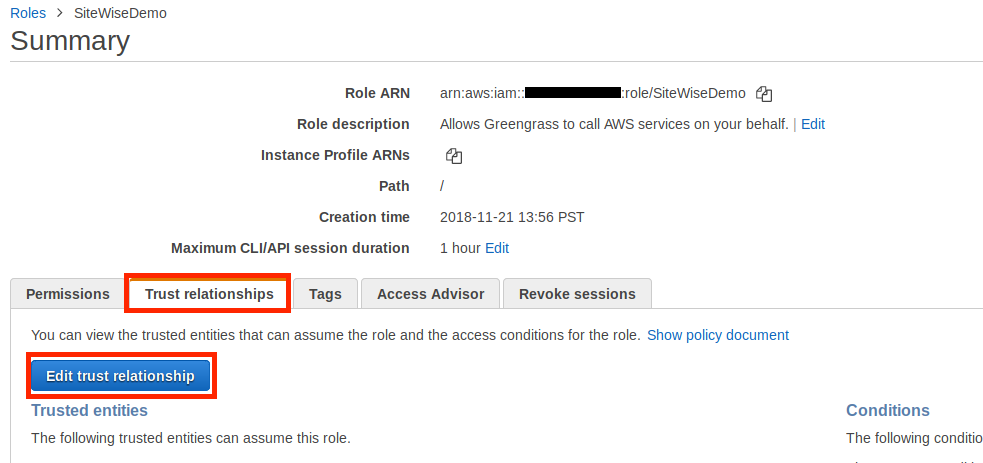
-
Ganti konten saat ini dari bidang kebijakan dengan yang berikut, lalu pilih Perbarui Kebijakan Kepercayaan.
{ "Version": "2012-10-17", "Statement": [ { "Effect": "Allow", "Principal": { "Service": "greengrass.amazonaws.com" }, "Action": "sts:AssumeRole" } ] }
Konfigurasikan AWS IoT Greengrass grup
Untuk melampirkan IAM peran ke grup dan mengaktifkan manajer aliran
-
Navigasikan ke konsol AWS IoT Greengrass
tersebut. -
Di panel navigasi kiri, di bawah Greengrass, pilih Grup, lalu pilih grup yang Anda buat. Siapkan lingkungan gateway
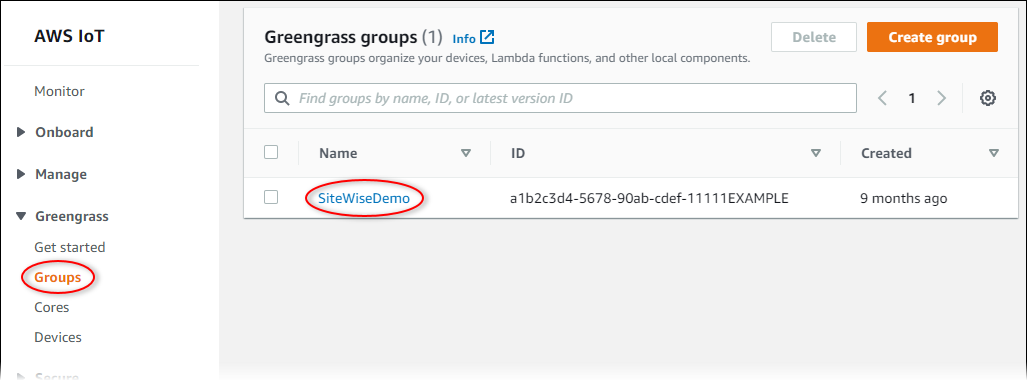
-
Pada panel navigasi kiri, pilih Pengaturan. Di bagian Peran Grup, pilih Tambahkan Peran.
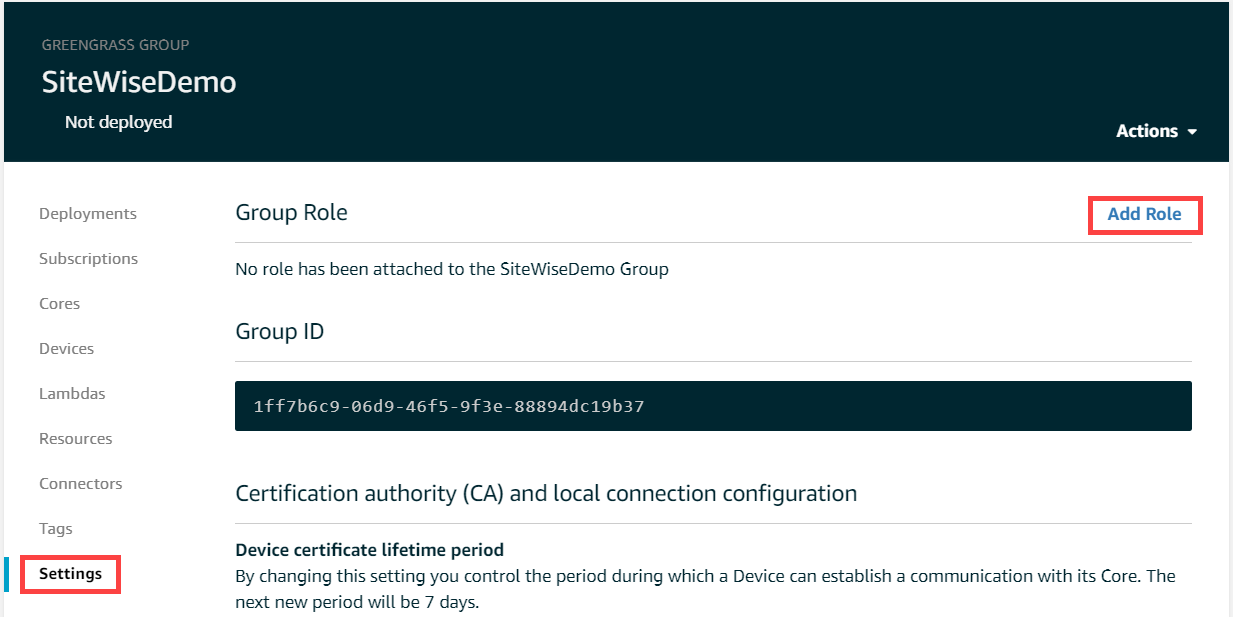
-
Pilih peran yang Anda buatBuat IAM kebijakan dan peran, lalu pilih Simpan.
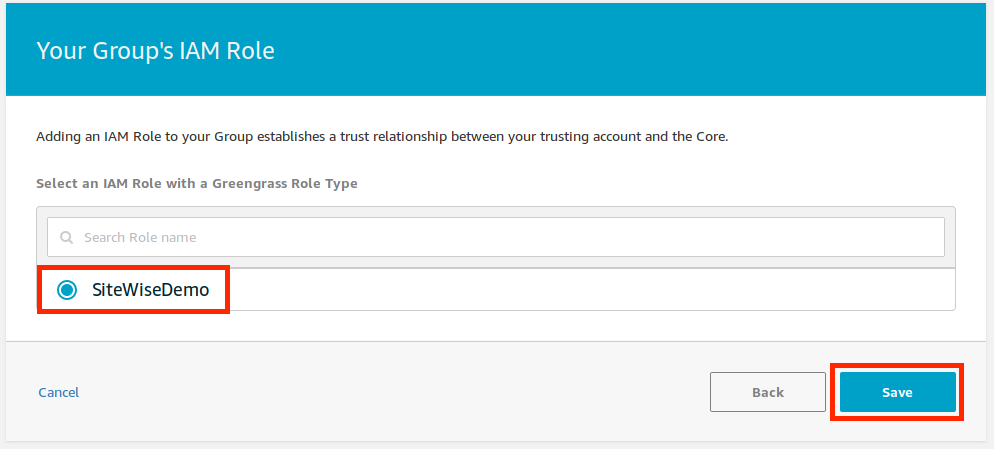
-
Pada halaman Pengaturan, di bagian Manajer aliran, pilih Edit.
Stream manager adalah fitur AWS IoT Greengrass yang memungkinkan AWS IoT Greengrass Core Anda mengalirkan data ke AWS Cloud. SiteWise Gateway tepi mengharuskan manajer aliran diaktifkan. Untuk informasi selengkapnya, lihat Mengelola aliran data pada AWS IoT Greengrass Inti di Panduan AWS IoT Greengrass Version 1 Pengembang.
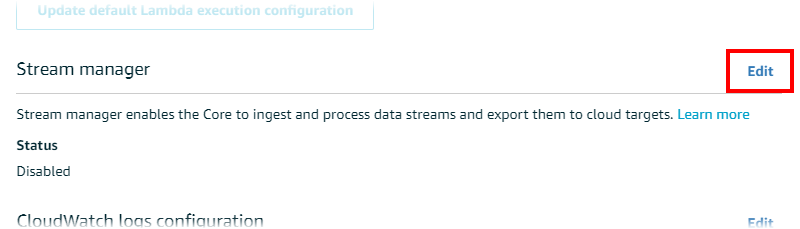
-
Pilih Aktifkan, lalu pilih Simpan.
-
Di sudut kiri atas, pilih Layanan untuk mempersiapkan prosedur selanjutnya.
Konfigurasikan AWS IoT SiteWise konektor
Dalam prosedur ini, Anda mengonfigurasi AWS IoT SiteWise konektor pada grup Greengrass Anda. Komponen adalah modul bawaan yang mempercepat siklus hidup pengembangan untuk skenario common edge. Untuk informasi selengkapnya, lihat AWS IoT Greengrass konektor di Panduan AWS IoT Greengrass Version 1 Pengembang.
Untuk mengkonfigurasi AWS IoT SiteWise konektor
-
Navigasikan ke konsol AWS IoT Greengrass
tersebut. -
Di panel navigasi kiri, di bawah Greengrass, pilih Grup, lalu pilih grup yang Anda buat. Siapkan lingkungan gateway
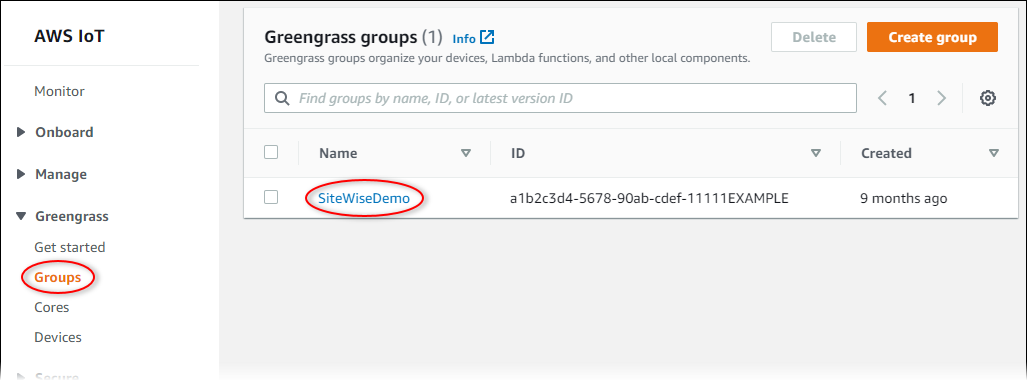
-
Di halaman navigasi kiri, pilih Konektor. Pada halaman Konektor, pilih Tambahkan konektor.
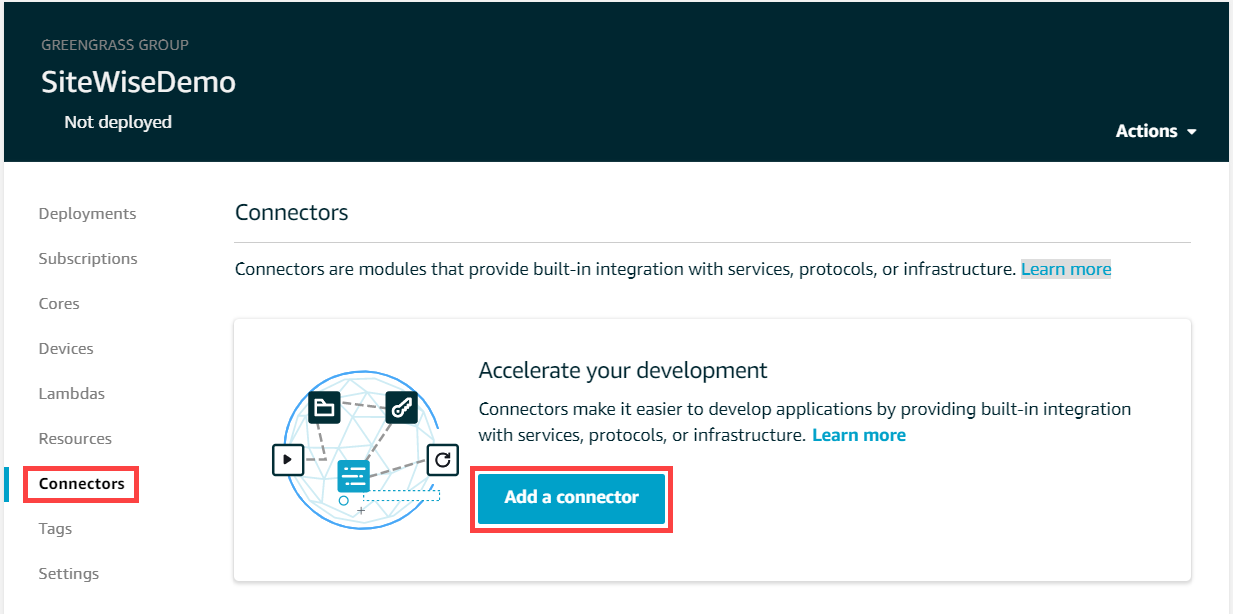
-
Pilih IoT SiteWise dari daftar dan pilih Berikutnya.
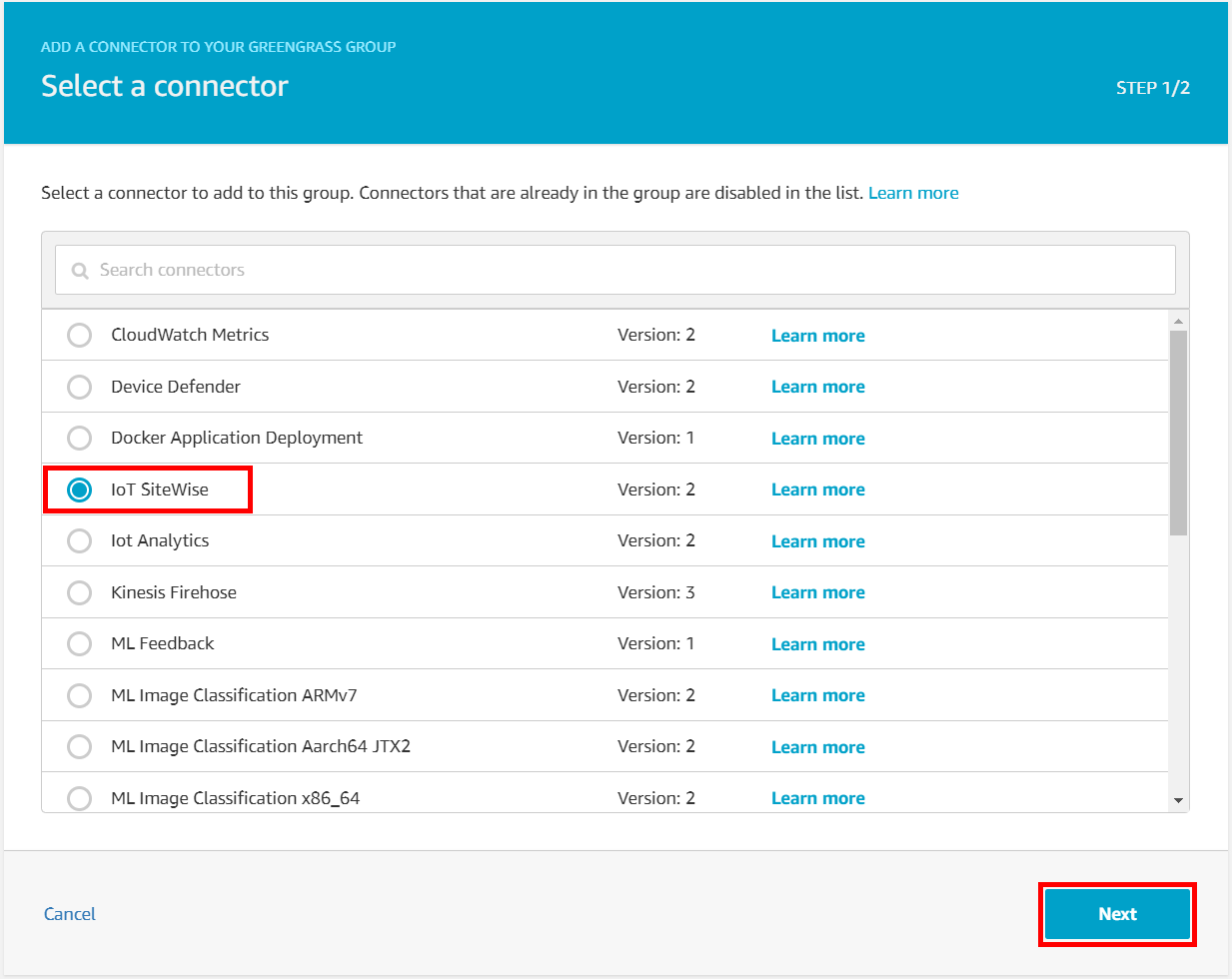
-
Jika server Anda memerlukan otentikasi, Anda dapat membuat AWS Secrets Manager rahasia dengan nama pengguna dan kata sandi server. Kemudian, Anda dapat melampirkan setiap rahasia ke grup Greengrass Anda dan memilihnya di bawah Daftar rahasia nama pengguna/kata sandi. ARNs Untuk informasi selengkapnya tentang cara membuat dan mengonfigurasi rahasia, lihatKonfigurasikan otentikasi sumber. Anda juga dapat menambahkan rahasia ke konektor Anda nanti.
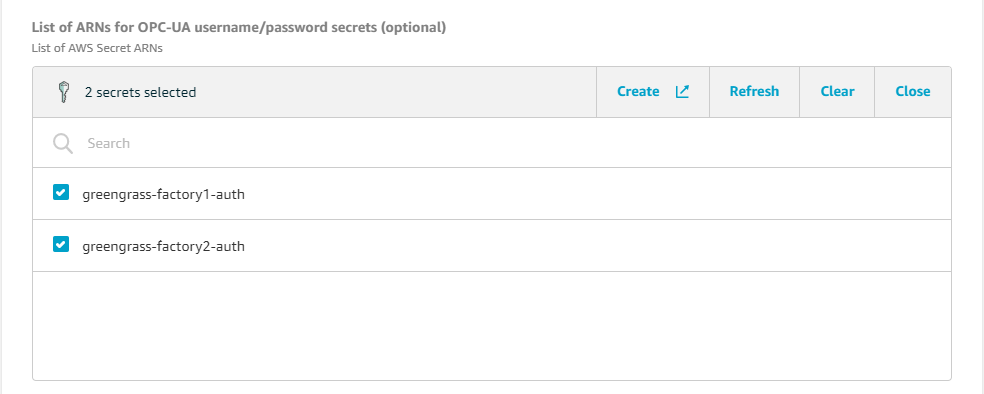
-
Jika Anda mengatur gateway SiteWise Edge Anda dengan jalur yang berbeda dari
/var/sitewise, masukkan jalur itu untuk jalur penyimpanan Lokal. -
(Opsional) Masukkan ukuran buffer disk maksimum untuk konektor. Jika AWS IoT Greengrass inti kehilangan koneksi ke AWS Cloud, konektor menyimpan data hingga berhasil terhubung. Jika ukuran cache melebihi ukuran buffer disk maksimum, konektor membuang data terlama dari antrian.
-
Pilih Tambahkan.
-
Di sudut kanan atas, di menu Tindakan, pilih Deploy.
-
Pilih Deteksi otomatis untuk memulai penerapan.
Jika penerapan gagal, pilih Deploy lagi. Jika penerapan terus gagal, lihat pemecahan masalah AWS IoT Greengrass penerapan.
Tambahkan gateway SiteWise Edge ke AWS IoT SiteWise
Dalam prosedur ini, Anda menambahkan grup Greengrass gateway SiteWise Edge Anda ke. AWS IoT SiteWise Setelah Anda mendaftarkan gateway SiteWise Edge Anda AWS IoT SiteWise, layanan dapat menerapkan konfigurasi sumber data Anda ke gateway SiteWise Edge Anda.
Untuk menambahkan gateway SiteWise Edge ke AWS IoT SiteWise
-
Navigasikan ke konsol AWS IoT SiteWise
tersebut. -
Pilih Tambahkan gateway.
-
Pada halaman Add SiteWise gateway, lakukan hal berikut:
-
Masukkan Nama untuk gateway SiteWise Edge. Pertimbangkan untuk memasukkan lokasi gateway SiteWise Edge dalam nama sehingga Anda dapat dengan mudah mengidentifikasinya.
-
Untuk ID grup Greengrass, pilih grup Greengrass yang Anda buat sebelumnya.
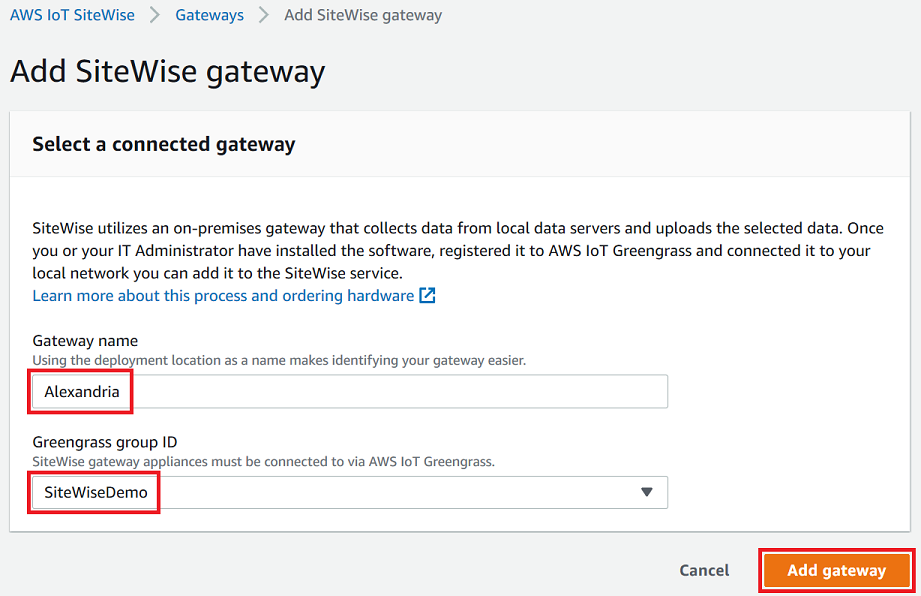
-
(Opsional) Untuk kemampuan Edge, pilih Paket pemrosesan data. Ini memungkinkan komunikasi antara gateway SiteWise Edge Anda dan model aset dan aset apa pun yang dikonfigurasi untuk edge. Untuk informasi selengkapnya, lihat Aktifkan pemrosesan data tepi.
penting
Jika Anda menambahkan paket pemrosesan data ke gateway SiteWise Edge Anda, Anda harus mengonfigurasi dan menerapkan konektor SiteWise Edge pada AWS IoT Greengrass grup Anda. Ikuti langkah selanjutnya.
-
Pilih Tambahkan gateway.
-
-
Jika Anda menambahkan paket pemrosesan data ke gateway SiteWise Edge Anda, konfigurasikan dan gunakan konektor Prosesor AWS IoT SiteWise Data di AWS IoT Greengrass grup Anda. Ikuti langkah-langkah Konfigurasikan AWS IoT SiteWise konektor untuk mengkonfigurasi konektor Prosesor AWS IoT SiteWise Data:
-
Untuk Pilih konektor di AWS IoT Greengrass konsol, pilih Prosesor AWS IoT SiteWise Data.
-
Untuk jalur penyimpanan lokal, masukkan jalur ke gateway SiteWise Edge Anda.
-
Pilih Tambahkan.
-
Di sudut kanan atas, di menu Tindakan, pilih Deploy, lalu pilih Deteksi otomatis untuk memulai penerapan.
-
Setelah gateway SiteWise Edge Anda digunakan, Anda dapat menambahkan sumber untuk setiap peralatan industri tempat Anda ingin gateway SiteWise Edge Anda untuk menelan data. Untuk informasi selengkapnya, lihat OPCSumber data UA.
Anda dapat melihat CloudWatch metrik Amazon untuk memverifikasi bahwa gateway SiteWise Edge Anda terhubung AWS IoT SiteWise. Untuk informasi selengkapnya, lihat AWS IoT Greengrass Version 1 metrik gateway.